編集データ
7Days to dieの変な日本語が、Alpha18のころから何故か直らないので、少し修正してみました。
日本語訳がなかった部分も追加しています。ご自由にどうぞ。

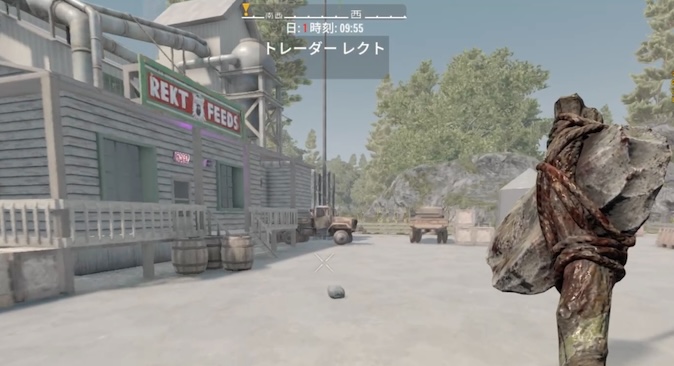

|
編集データ |
|
|
7Days to dieの変な日本語が、Alpha18のころから何故か直らないので、少し修正してみました。 日本語訳がなかった部分も追加しています。ご自由にどうぞ。
|
|
|
|
|
日本語ローカライズテキストを編集したデータ [2025/ 9/ 7] Version 2.3 b9 [Nwe] [2025/ 8/ 31] Version 2.3 b8 [2025/ 8/ 2] Version 2.3 b6 [2025/ 8/ 2] Version 2.2 b3 (V2.2安定版でもそのまま使えます) [2025/ 7/ 12] Version 2.1 b7 (V2.1安定版でもそのまま使えます) [2025/ 7/ 6] Version 2.1 b5 [2025/ 6/ 26] Version 2.0 b294 (b295で変更はありませんでしたので、そのまま使えます) [2025/ 6/ 25] Version 2.0 b292 [2025/ 6/ 21] Version 2.0 b289 [2025/ 6/ 17] Version 2.0 b285 [2025/ 4/ 11] Version 1.4 b8のローカライズデータは、Version 1.3 b9から、ずっと変更がありませんでした。 [2025/ 2/ 1] Version 1.3 b9 (1.3 b6からのLocalization.txtの変更はありませんでした) [2025/ 2/ 1] Version 1.3 b6 [2024/12/ 5] Version 1.2 b22 (b24 b25 b27 b27STAでも使用できます) (2024/12/11修正) [2024/ 9/ 26] Version 1.1 b14 [2024/ 8/ 8] Version 1.1 b4 [2024/ 7/ 25] Version 1.0 b332 (& b333・b336) [2024/ 7/ 25] Version 1.0 b330 [2024/ 7/ 23] Version 1.0 b328 |
|
|
[導入方法] ダウンロードされた圧縮ファイルを解凍すると、『最初にお読みください.txt』(今見ているファイルです)とConfigフォルダに入った『Localization.txt』ファイルがあります。 このLocalization.txtファイルをインストールされたLocalization.txtと差し替えます。(上書きで結構です) (Macの場合) Finderの状態(デスクトップが表示された状態で左上のメニューに"Finder"と表示されている)でメニューから『移動』>『フォルダへ移動...』と順にクリックしていきまます。 現れたダイヤログの中の入力部分に ~/Library/Application Support/Steam/steamapps/common/7 Days To Die/7DaysToDie.app/Data/Config と入力(コピペでOK) 7Days to dieのゲームファイルのフォルダが開きますので、そのフォルダ内にダウンロードして解凍した変更ファイルの『Localization.txt』を上書きコピーします。 以上で導入完了です。 (windowsの場合) 左下のメニューから『虫メガネ』を選びます。 現れたダイヤログの中の入力部分に C:\Program Files (x86)\Steam\steamapps\common\7 Days To Die\Data\Config\Localization.txt と入力(コピペでOK) 7Days to dieのゲームファイルのフォルダが開きますので、そのフォルダ内にダウンロードして解凍した変更ファイルの『Localization.txt』を上書きコピーします。 以上で導入完了です。 ファイルを入れるフォルダの探し方の一例で、Steamからもローカルファイルを探す事ができるようになっています。 ・スチームのアプリケーション画面からライブラリーを選択しユーザー自身のゲームリスト画面を表示させた状態で、左のサイドメニューから『7DaysToDie』アイコンで右クリックします。 ・出てきたメニューの中から『管理』>『ローカルファイルを閲覧』とクリックしていくとゲームのローカルファイルを見ることができます。 windows.xmlのデータは、画面上部の表示を変更したものです、お好みで差し替えてください。 XUiフォルダ内のwindows.xmlと入れ替えてください。 |
<最初のページへ戻る>